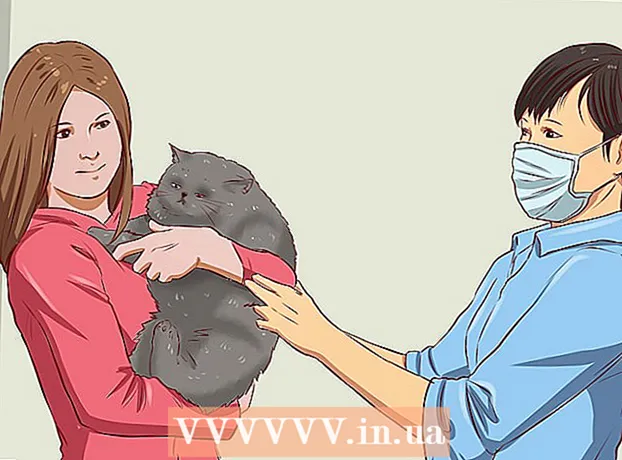Auteur:
Mark Sanchez
Denlaod Vun Der Kreatioun:
7 Januar 2021
Update Datum:
1 Juli 2024
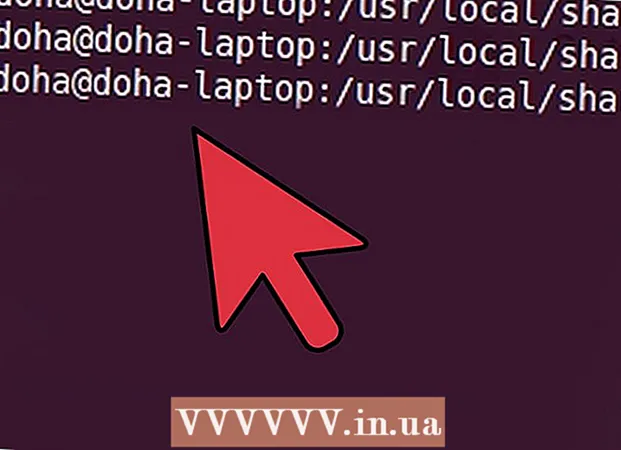
Inhalt
- Schrëtt
- Method 1 vun 3: Erlaabnis kréien fir Schrëften am Font Viewer z'installéieren
- Method 2 vun 3: D'Schrëft automatesch installéieren
- Method 3 vun 3: Multiple Schrëften manuell installéieren
- Tipps
- Warnungen
Ubuntu Benotzer brauchen dacks TrueType Schrëften fir Open Office, Gimp, an aner Uwendungen. Mat dësem Guide kënnt Dir d'Schrëft automatesch installéieren oder manuell verschidde Schrëften installéieren.
Notiz: Wann Dir KDE benotzt, Duebelklickt op eng Schrëft am Dolphin öffnet se automatesch a KFontView. Wann Dir op de "Install ..." Knäppchen klickt, wann d'Schrëft net installéiert ass, kritt Dir eng Ufro an där Dir gefrot gëtt ze wielen: installéiert d'Schrëft fir perséinlech Benotzung oder fir am System ze benotzen. Wann Dir déi zweet Optioun wielt, gitt Dir gefrot fir Äert Sudo Passwuert.
Schrëtt
Method 1 vun 3: Erlaabnis kréien fir Schrëften am Font Viewer z'installéieren
 1 Maacht eng Terminalfenster op.
1 Maacht eng Terminalfenster op. 2 Typ sudo gnome-font-viewer path-to-font-file> a klickt op enter (ersetzt path-to-font-file> mam Wee an d'Schrëftdatei déi Dir installéiere wëllt!)
2 Typ sudo gnome-font-viewer path-to-font-file> a klickt op enter (ersetzt path-to-font-file> mam Wee an d'Schrëftdatei déi Dir installéiere wëllt!)  3 Gitt de Benotzerpasswuert an.
3 Gitt de Benotzerpasswuert an. 4 Klickt Installéieren. Prett!
4 Klickt Installéieren. Prett!
Method 2 vun 3: D'Schrëft automatesch installéieren
 1 Download eng TrueType Schrëft. (D'Dateierweiterung ass .ttf.) D'Datei auspacke wann néideg.
1 Download eng TrueType Schrëft. (D'Dateierweiterung ass .ttf.) D'Datei auspacke wann néideg.  2 Duebelklickt op déi erofgeluede Datei. Eng Schrëftvirschaufenster gëtt op.
2 Duebelklickt op déi erofgeluede Datei. Eng Schrëftvirschaufenster gëtt op.  3 Klickt op de "Schrëft installéieren" Knäppchen an der ënneschter rechter Eck. Gratulatioun! D'Schrëft ass installéiert.
3 Klickt op de "Schrëft installéieren" Knäppchen an der ënneschter rechter Eck. Gratulatioun! D'Schrëft ass installéiert.
Method 3 vun 3: Multiple Schrëften manuell installéieren
 1 Download TrueType Schrëften. (D'Dateierweiterung ass .ttf oder .otf) D'Dateien auspacke wann néideg.
1 Download TrueType Schrëften. (D'Dateierweiterung ass .ttf oder .otf) D'Dateien auspacke wann néideg.  2 Gitt d'Dateien op ~ / Verzeechnes. ~ / Verzeechnes ass Ären "Heemdossier". Dëst bedeit datt wann Dir als "cruddpuppet" ageloggt sidd, den "Home Dossier" wäert / home / cruddpuppet /.
2 Gitt d'Dateien op ~ / Verzeechnes. ~ / Verzeechnes ass Ären "Heemdossier". Dëst bedeit datt wann Dir als "cruddpuppet" ageloggt sidd, den "Home Dossier" wäert / home / cruddpuppet /.  3 Gitt op Uwendungen> Accessoiren> Terminal. Dir wäert op en Terminal bruecht ginn.
3 Gitt op Uwendungen> Accessoiren> Terminal. Dir wäert op en Terminal bruecht ginn.  4 Typ "cd / usr / local / share / fonts / truetype" ouni Zitater op der Kommandozeil. Dëst ass den Dossier fir personaliséiert Schrëften a Linux.
4 Typ "cd / usr / local / share / fonts / truetype" ouni Zitater op der Kommandozeil. Dëst ass den Dossier fir personaliséiert Schrëften a Linux.  5 Typ "sudo mkdir myfonts" ouni Zitater. Den Dossier "myfonts" erschéngt an deem Dir d'Schrëften späichert. Wann Dir net ageloggt sidd, gëtt e Passwuert gefrot.
5 Typ "sudo mkdir myfonts" ouni Zitater. Den Dossier "myfonts" erschéngt an deem Dir d'Schrëften späichert. Wann Dir net ageloggt sidd, gëtt e Passwuert gefrot.  6 Typ "cd myfonts" ouni Zitater. Dir wäert an dësen Dossier geréckelt ginn.
6 Typ "cd myfonts" ouni Zitater. Dir wäert an dësen Dossier geréckelt ginn.  7 Typ "sudo cp ~ / fontname.ttf."Ouni Zitater. Déi TrueType Schrëften ginn an dësen Dossier geréckelt. (Alternativ, gitt "sudo cp ~ / *. Ttf."; Mam * Charakter erlaabt Iech all Schrëften aus ~ / Verzeechnes gläichzäiteg ze réckelen.)
7 Typ "sudo cp ~ / fontname.ttf."Ouni Zitater. Déi TrueType Schrëften ginn an dësen Dossier geréckelt. (Alternativ, gitt "sudo cp ~ / *. Ttf."; Mam * Charakter erlaabt Iech all Schrëften aus ~ / Verzeechnes gläichzäiteg ze réckelen.)  8 Typ "sudo chown root fontname.ttf" (oder *. Ttf) fir d'Schrëft um System ze deelen.
8 Typ "sudo chown root fontname.ttf" (oder *. Ttf) fir d'Schrëft um System ze deelen. 9 Typ "cd.. " an dann "fc-Cache" ouni Zitater fir nei Schrëften an de System ze addéieren sou datt se fir all Uwendungen verfügbar sinn.
9 Typ "cd.. " an dann "fc-Cache" ouni Zitater fir nei Schrëften an de System ze addéieren sou datt se fir all Uwendungen verfügbar sinn.
Tipps
- Déi folgend Schrëfte kënnen op Ubuntu installéiert ginn: Arial, Courier New, Microsoft Sans Serif, Georgia, Tahoma, Verdana, an Trebuchet MS.
- Dir kënnt Schrëften op Fedora, Red Hat, Debian, a vill aner Linux Distributiounen installéieren.
- Wann Dir keng Root / Sudo Privilegien op engem Computer hutt, kënnt Dir TTF Dateien an den ~ / .fonts Dossier leeën.
Warnungen
- Aloggen mat engem Administratorkonto huet all d'Virdeeler, awer bréngt Är Dateien a Gefor. Dëst implizéiert datt Dir net fäeg sidd normalerweis ënner dem Administrator Kont ze schaffen.